ShadowSocks Kullanarak Windows'da b.VPN Sunucularına Bağlanmak İçin Nasıl Kullanılır
Notlar:
* Bu özelliği kullanmak için ücretli bir b.VPN kullanıcısı olmanız gerekmektedir.
* Shadowsocks'ı çalıştırmak için ".NET Framework 4.6.2" yüklemelisiniz. Bu bağlantıya git
http://dotnetsocial.cloudapp.net/GetDotnet?tfm=.NETFramework,Version=v4.6.2
ve "Uygulamamı çalıştırmak için .NET'i indir" seçeneğini tıklayın.
ShadowSocks sunucusunu etkinleştirmek için aşağıdaki bağlantıyı tıklayın
https://www.bvpn.com/tr/accounts/profile/shadowsocks_server_list/
* İpucu: Bulunduğunuz yere göre en hızlı sunucuyu bulmak için b.VPN masaüstü uygulamasını kullanın ve sunucuya en az ping yanıt süresi ile bakın.
İstediğiniz sunucunun yanındaki "Etkinleştir" i tıklayın.
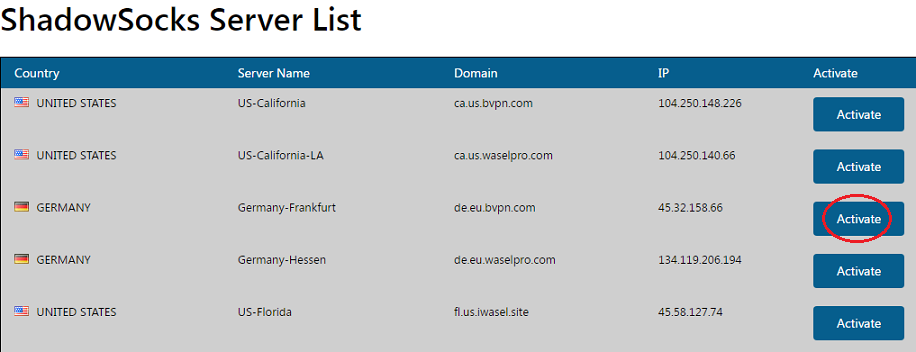
Bir an bekleyin, ardından bulunduğunuz web sayfasını yenileyin. Artık sunucunun ayarlarını görebileceksiniz.

Masaüstünüzde ShadowSocks indirmek için aşağıdaki bağlantıyı tıklayın
https://github.com/shadowsocks/shadowsocks-windows/releases
"İndirilenler" altında, "Shadowsocks-4.0.5.zip" 'i tıklayın. Dosyayı masaüstünüze kaydedin.
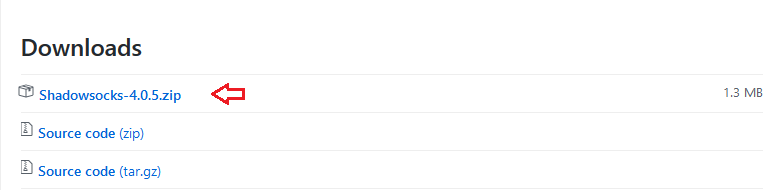
İndirdiğiniz .zip dosyasını açın, ardından açmak için "Shadowsocks.exe" dosyasına çift tıklayın.
"Sunucuları Düzenle" penceresi belirecektir.
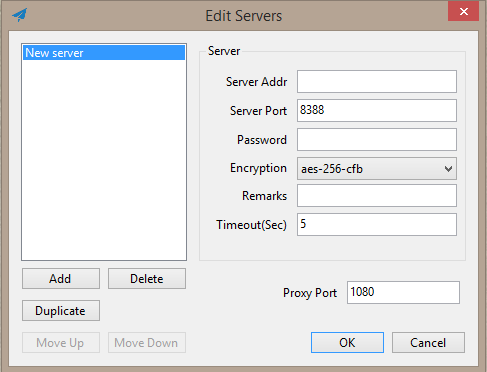
"Ekle" yi tıklayın, ardından Sunucu Adresi, Sunucu Portu ve Şifreyi ekleyin. "Şifreleme" için "chacha20" seçin. "Tamam" ı tıklayın.
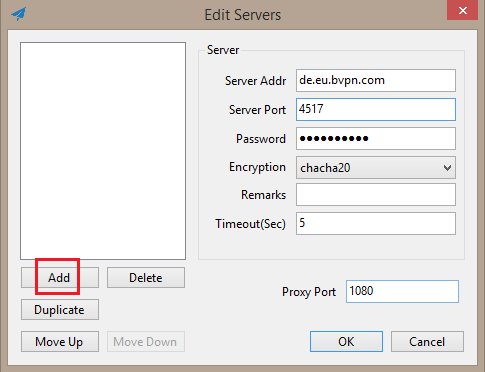
Görev çubuğunda Shadowsocks simgesini sağ tıklatın. "PAC" için, "Yerel PAC" ve "Güvenli Yerel PAC" i kontrol edin.
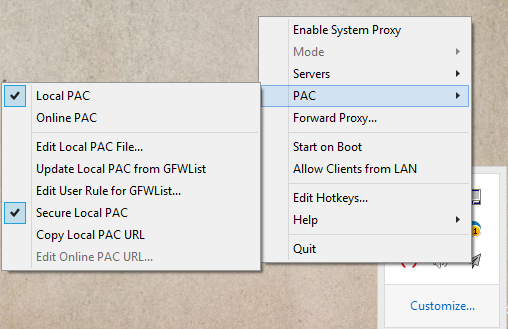
"Sunucular" bölümünden "URL'yi panodan içe aktar" ı tıklayın.

Msgstr "Sistem Proxy'sini Etkinleştir".
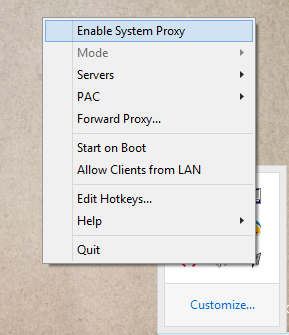
Daha sonra "Mod" u tıklayın ve "Genel" olarak ayarlayın.
* Açık istemciye bağlanmak için tarayıcınızdaki proxy ayarlarını değiştirmeniz gerekir.
Google Chrome'u kullanıyorsanız:
"Ayarlar"> "Gelişmiş" 'e gidin> "Sistem" altında "Proxy ayarlarını aç"> "LAN ayarları"' nı tıklayın> "Yerel ağınız için bir proxy sunucu kullanın"> "Tamam" seçeneğini işaretleyin.
Mozilla Firefox kullanıyorsanız:
ALT + T> "Seçenekler"> "Gelişmiş"> "Ağ"> "Ayarlar" tuşlarına basın> "Manuel proxy yapılandırmasını" ve ardından "Bu protokol sunucusunu tüm protokoller için kullan" ı kontrol edin
Not:
Shadowsocks bağlandıktan sonra internet bağlantınızı kaybederseniz, oturumunuzu devre dışı bırakmanız / yeniden etkinleştirmeniz gerekecektir. Bunu yapmak için lütfen aşağıdaki bağlantıyı ziyaret edin:
https://www.bvpn.com/tr/accounts/profile/shadowsocks_server_list/
ve Sunucu Adı'nın yanındaki / altındaki "Devre dışı bırak" düğmesini tıklayın / dokunun.